win10黑屏一会才进桌面怎么回事?win10黑屏一会才进桌面解决方法
win10系统已经深入人们的生活。基本上,各行各业都应用了win10系统。随着win10系统的大规模应用,许多小问题也逐渐出现。例如,虽然启动时间长等问题不影响正常使用,但从长远来看,这也是一个非常大的问题,今天,小编为您带来了win10启动的黑屏。只有在有了图片解决方案之前,我们才能看到它。

win10黑屏一会才进桌面的解决办法:
操作步骤:
1、win10系统开机的时候一直按F8直到进入高级恢复界面,这个方法不行就在开机进入系统时长按电源键关机,重复3次左右。

2、出现高级恢复的界面,点击“疑难解答”选项,接着点击“高级选项”,点击“启动设置”,点击“重启”,选择安全模式。

3、进入安全模式后,按下快捷键“win + R”打开运行输入框,输入cmd。
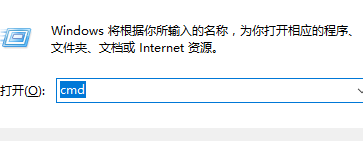
4、打开管理员命令窗口,输入msconfig,回车;
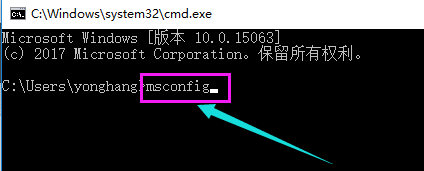
5、找到这个常规,清除加载启动项;
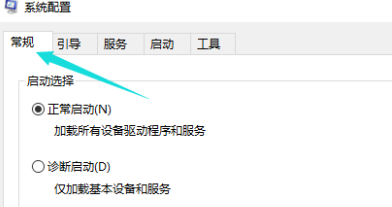
7、切换到“服务”标签页,单击“隐藏所有Microsoft”服务,然后单击全部禁用。

8、再切换到启动选项,点击“打开任务管理器”
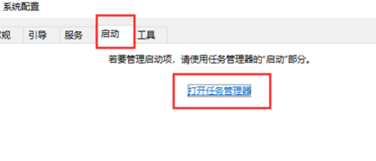
9、在“任务管理器”中可以看到所有开机自启项,右击需要关闭的启动项上,选择“禁用”。单击确定保存后,重新启动系统。
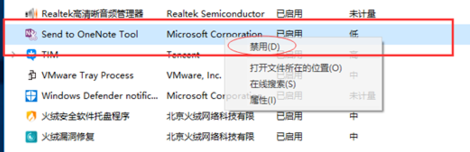
10、如果是显卡驱动问题导致的,可以进入安全模式,右击“我的电脑”选择“属性”,打开“设备管理器”,找到显卡驱动将其卸载即可。
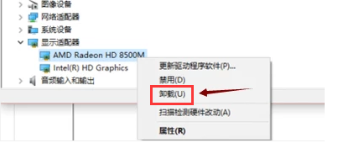
以上就是小编给各位小伙伴带来的win10黑屏一会才进桌面的所有内容,希望你们会喜欢。
